使い方ガイド
重要なお知らせ
弊店では2021年8月より「挨拶状ドットコム」と「挨拶状ドットコムProfessional」が、それぞれ独立したマイページへ変更となりました。
詳細は以下のリニューアルのお知らせをご確認ください。
マイページリニューアルについて
変更による注意事項:
「挨拶状ドットコム」と「挨拶状ドットコムProfessional」はそれぞれ独立した機能となります。
住所録などは相互利用できかねますため、マイページごとに管理いただくようお願い申し上げます。
ご注文の際は住所録が正しいものかご確認をお願いいたします。
なお、「挨拶状ドットコムマイページ」にご登録の住所を「挨拶状ドットコムProfessionalマイページ」に移行することは可能です。
移行方法は以下操作方法をご確認ください。
住所録の移行方法
-
1.「挨拶状ドットコム」のマイページにログインする
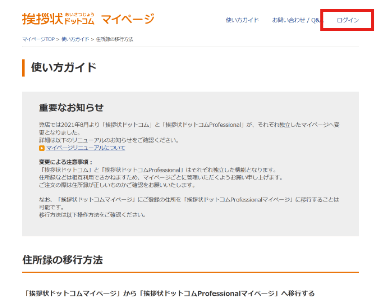
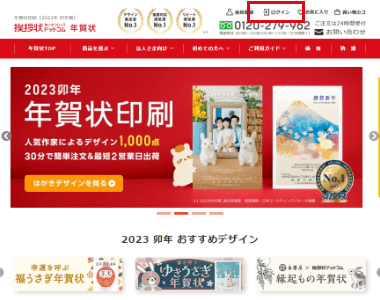
各挨拶状ドットコムサイトからのログイン方法
各挨拶状ドットコムサイトからのログインの場合は、各サイト右上にある「ログイン」ボタンより、マイページへのログインが可能です。
「挨拶状ドットコムマイページ」の対象サイトはこちら
挨拶状ドットコム年賀状
挨拶状ドットコム喪中はがき
挨拶状ドットコム寒中見舞い
挨拶状ドットコム暑中見舞い
挨拶状ドットコム引越しはがき
挨拶状ドットコム結婚報告はがき -
2.住所録一覧をエクスポートする
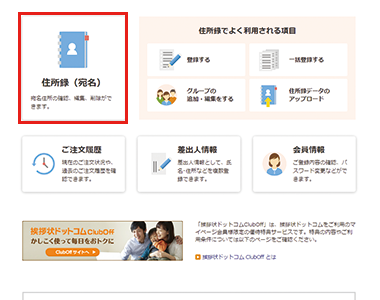
ログイン後、マイページTOPより「住所録一覧」をクリックしてください。住所録が開きます。
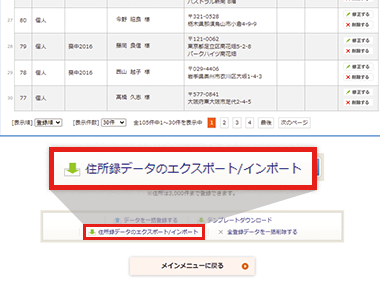
住所録一覧の下部にある、「住所録データのエクスポート/インポート」をクリックしてください。住所録データのエクスポートページが開きます。
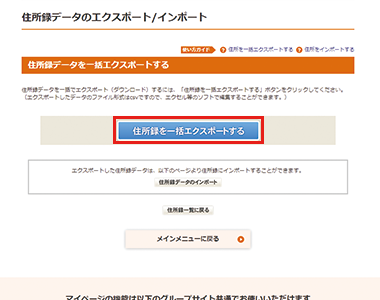
住所録データのエクスポートページにある「住所録を一括エクスポートする」ボタンをクリックしてください。
ファイルがダウンロードされ、データのエクスポート完了です。
※CSVファイルでダウンロード可能です。
※CSVファイルはexcelで開くことができますが、上書き保存時はファイル形式にご注意ください。 -
3.挨拶状ドットコムProfessionalのマイページにログインする
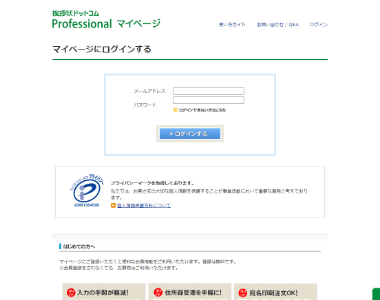
挨拶状ドットコムProfessionalのマイページにログインします。
-
4.住所録テンプレートをダウンロードする
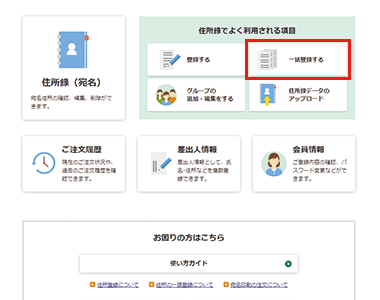
ログイン後、マイページTOPより「一括登録する」をクリックすると「住所の一括登録」ページが開きます。
※住所録の下部からもこのページに遷移いただけます。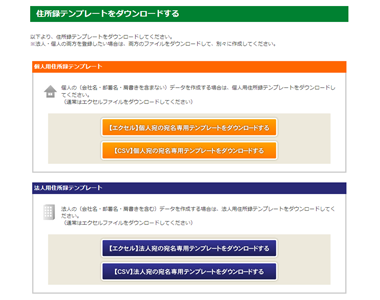
任意のテンプレートファイルの「ダウンロードする」ボタンをクリックして、テンプレートをダウンロードします。
個人用と法人用のテンプレートについて
個人用:
会社名・支店名・部署名や肩書きを入れない場合は、個人用住所録テンプレートをダウンロードしてください。法人用:
会社名・支店名・部署名や肩書きを入れる場合は、法人用住所録テンプレートをダウンロードしてください。住所録テンプレートのファイル形式について
エクセルファイル(xlsx):
エクセルで編集できます。通常はこちらのファイルをダウンロードしてください。CSVファイル(csv):
csv形式のファイルです(上級者向け)。 -
5.住所録テンプレートに必要な項目を転記する
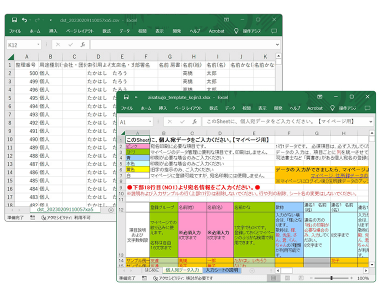
「3でエクスポートしたCSVファイル」と「4でダウンロードした住所録テンプレート」を開きます。
※左図は個人用Excelファイルです。CSVファイルの場合、ファイル内の見た目は異なります。
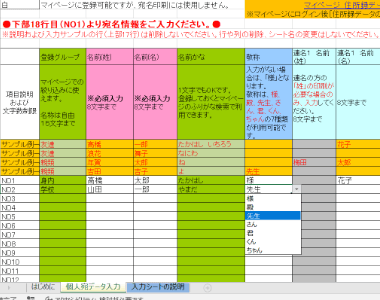
「住所録テンプレート」に「エクスポートしたCSVファイル」から必要な情報を転記していきます。
注意事項
・データを正しくアップロードできなくなるため、住所録テンプレートの行・列は削除・追加しないでください。
・エクスポートしたCSVファイルと住所録テンプレートは項目の順序が違う場合がございます。転記時は項目があっているかご注意ください。
・転記時はテンプレート内に記載の注意事項をご確認ください。
-
6.住所録データをアップロードする
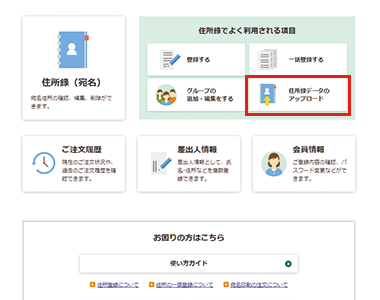
「挨拶状ドットコムProfessionalマイページ」TOPより「住所録データのアップロード」をクリックします。
住所録データのアップロードページはこちら
※「挨拶状ドットコムProfessionalマイページ」へのログインが必要です。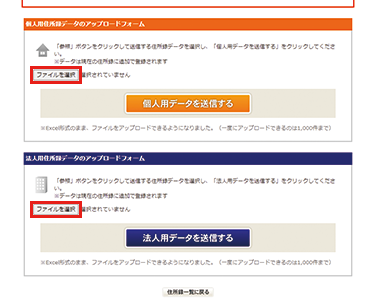
「住所録データのアップロード」ページに遷移後、アップロードフォームの「ファイルを選択」ボタンをクリックしてください。「ファイルの選択」ダイアログボックスが開きます。
ダイアログボックスで、作成した住所録データを選択してください。アップロードフォームにファイル名が入ります。※アップロードフォームは「個人用」と「法人用」があります。作成したファイルに応じてお選びください。
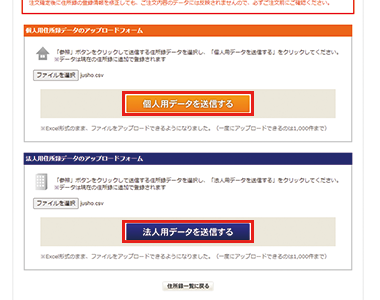
ファイル名が入った状態で「データを送信する」ボタンクリックしてください。
ファイルがアップロードされます。ファイルが正常にアップされたらアップロード完了です。
アップロードの後は、データが正しく登録できているか必ずご確認ください。登録エラーが出た場合
ご登録の際にエラーが出てアップロードできない場合は、以下をご参照ください。







「挨拶状ドットコムマイページ」にご登録の住所録一覧を「挨拶状ドットコムProfessionalマイページ」の住所録に移行する方法をご説明いたします。
「挨拶状ドットコムProfessionalマイページ」から「挨拶状ドットコムマイページ」への住所録移行方法はこちら